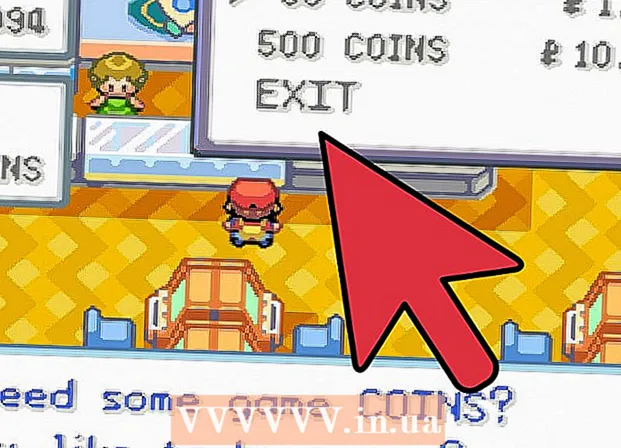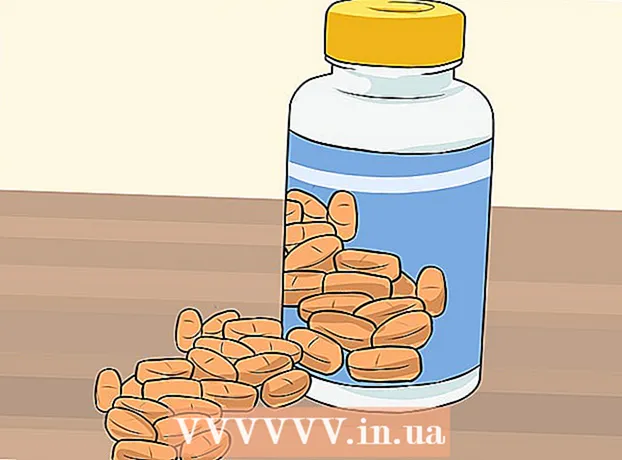Kirjoittaja:
Marcus Baldwin
Luomispäivä:
15 Kesäkuu 2021
Päivityspäivä:
1 Heinäkuu 2024
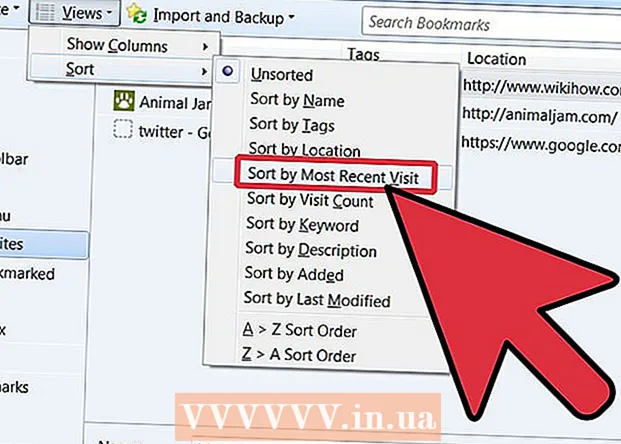
Sisältö
Firefox on loistava selain, jonka avulla voit surffata verkossa nopeasti ja iloisesti kerätäksesi kirjanmerkkejä. Näytämme sinulle, kuinka helppoa on puhdistaa ja hallita kaikkia kirjanmerkkejäsi näiden yksinkertaisten ohjeiden avulla.
Askeleet
 1 Käynnistä Firefox. Jos pikakuvaketta ei vieläkään ole lisätty työpöydälle tai pikakäynnistykseen, etsi ohjelma Käynnistä -valikosta (Windows) tai Sovelluskansio (Macintosh).
1 Käynnistä Firefox. Jos pikakuvaketta ei vieläkään ole lisätty työpöydälle tai pikakäynnistykseen, etsi ohjelma Käynnistä -valikosta (Windows) tai Sovelluskansio (Macintosh).  2 Napsauta valikkorivin "Näytä" -välilehteä. Valitse Sivupalkki ja sitten Kirjanmerkit.
2 Napsauta valikkorivin "Näytä" -välilehteä. Valitse Sivupalkki ja sitten Kirjanmerkit. - Sivupalkki tulee Firefox -ikkunan vasempaan reunaan.
- Täällä näet vähintään 3 osiota: "Kirjanmerkkityökalurivi", "Kirjanmerkkivalikko" ja "Lajittelemattomat kirjanmerkit".
- Kirjanmerkkipalkki on nauha selaimen yläosassa osoiterivin alapuolella. Käytä sitä säännöllisesti vierailluille sivustoille, joten sinun ei tarvitse koskaan etsiä linkkiä niihin.
- "Kirjanmerkkivalikko" näkyy, kun napsautat tätä tarraa, ja se on luultavasti paikka, jossa nykyiset kirjanmerkkisi ovat eniten keskittyneet.
 3 Lisää kirjanmerkit "Kirjanmerkkipalkkiin". Tämä helpottaa pääsyä usein vierailtuihin sivustoihin: nopeasti ja vaivattomasti.
3 Lisää kirjanmerkit "Kirjanmerkkipalkkiin". Tämä helpottaa pääsyä usein vierailtuihin sivustoihin: nopeasti ja vaivattomasti. - Vedä keräämäsi kirjanmerkkiluettelosta 5 tärkeintä kirjanmerkkipalkkiin. Voit halutessasi lisätä niitä, mutta tehokkain tapa käyttää kirjanmerkkipalkkia on ottaa käyttöön rajoitettu määrä säännöllisesti vierailevia sivustoja.
- Luo kansioita kirjanmerkkipalkkiin. Jos käyt usein useilla aiheeseen liittyvillä sivustoilla, aseta ne kaikki kirjanmerkkikansioon sen sijaan, että käyttäisit työkalupalkin tilaa jokaiselle yksittäiselle sivustolle, ja lisää se sitten kirjanmerkkipalkkiin.
- "Avaa kaikki välilehdissä" -valikkovaihtoehto lataa kaikki tämän kansion kirjanmerkit samanaikaisesti eri välilehdille.
 4 Luo kansioita. Jos haluat sijoittaa loput kirjanmerkit, sinun on luotava hallintajärjestelmä. Todennäköisesti, vaikka olet tallentanut noin muutamia kymmeniä kirjanmerkkejä, joten niille on paljon pienempi määrä luokkia. Luomme ne kirjanmerkkivalikon kansion viereen. Tässä muutamia vaihtoehtoja kansioiden nimeämiseksi luokittain:
4 Luo kansioita. Jos haluat sijoittaa loput kirjanmerkit, sinun on luotava hallintajärjestelmä. Todennäköisesti, vaikka olet tallentanut noin muutamia kymmeniä kirjanmerkkejä, joten niille on paljon pienempi määrä luokkia. Luomme ne kirjanmerkkivalikon kansion viereen. Tässä muutamia vaihtoehtoja kansioiden nimeämiseksi luokittain: - Viihde
- uutiset
- Tietokoneet
- Lapset
- Ostot
- Työkalut
- Urheilu
- Matkat
 5 Luo uusi kansio. Napsauta Kirjanmerkkivalikko-kansiota hiiren kakkospainikkeella (tai käytä Control-click-toimintoa). Valitse pikavalikosta merkintä "Uusi kansio ..." (Uusi kansio ...)
5 Luo uusi kansio. Napsauta Kirjanmerkkivalikko-kansiota hiiren kakkospainikkeella (tai käytä Control-click-toimintoa). Valitse pikavalikosta merkintä "Uusi kansio ..." (Uusi kansio ...)  6 Anna kansioon nimi. Kirjoita "Uusi kansio" -ikkunaan sen nimi ja haluttaessa myös kuvaus tai huomautus sisällöstä. Uusi kansio näkyy sivupalkissa sen kansion sisällä, jota napsautit luomisen yhteydessä.
6 Anna kansioon nimi. Kirjoita "Uusi kansio" -ikkunaan sen nimi ja haluttaessa myös kuvaus tai huomautus sisällöstä. Uusi kansio näkyy sivupalkissa sen kansion sisällä, jota napsautit luomisen yhteydessä. - Toista yllä olevaa menettelyä, kunnes saat haluamasi. Tämä on hyvä alku kirjanmerkkien hallintajärjestelmälle. Muista, että voit aina lisätä lisää!
 7 Siirrä vanhat kirjanmerkit uuteen kansioon. Nyt alkaa lajitella kirjanmerkkisi laaja valikoima ja määrittää, mihin ja minne mennä.
7 Siirrä vanhat kirjanmerkit uuteen kansioon. Nyt alkaa lajitella kirjanmerkkisi laaja valikoima ja määrittää, mihin ja minne mennä. - Jos törmäät kirjanmerkkiin, joka näyttää sopivan useisiin luokkiin, lisää se ensimmäiseen kansioon, jota ajattelet.
 8 Valitse lähdekansio. Napsauta kansiota, joka sisältää kirjanmerkit.
8 Valitse lähdekansio. Napsauta kansiota, joka sisältää kirjanmerkit.  9 Vedä kirjanmerkki uuteen kansioon. Napsauta siirrettävää kirjanmerkkiä ja vedä se uuteen kansioon. Aseta kirjanmerkki kansioon vapauttamalla hiiren painike.
9 Vedä kirjanmerkki uuteen kansioon. Napsauta siirrettävää kirjanmerkkiä ja vedä se uuteen kansioon. Aseta kirjanmerkki kansioon vapauttamalla hiiren painike. - Toista tämä toimenpide, kunnes kaikki kirjanmerkit on jaettu.Saatat joutua luomaan uusia kansioita niille luokille, jotka olet unohtanut. Lisäksi saatat päätyä osioihin, joita et käytä ollenkaan.
 10 Lajittele kirjanmerkit. Voit tehdä tämän automaattisesti tai manuaalisesti tai molempien yhdistelmänä.
10 Lajittele kirjanmerkit. Voit tehdä tämän automaattisesti tai manuaalisesti tai molempien yhdistelmänä.  11 Automaattinen lajittelu.
11 Automaattinen lajittelu.- Napsauta hiiren kakkospainikkeella kansiota, jonka kirjanmerkit haluat lajitella.
- Valitse pikavalikosta Lajittele nimen mukaan -vaihtoehto.
- Sisältö lajitellaan tyypin ja sitten nimen mukaan. Aakkosjärjestyksessä järjestetyt kansiot on sijoitettu yläreunaan, jota seuraa yksittäiset URL -linkit, myös aakkosjärjestyksessä.
 12 Manuaalinen lajittelu.
12 Manuaalinen lajittelu.- Avaa kansio napsauttamalla sitä, jonka haluat lajitella manuaalisesti.
- Napsauta ja vedä jokainen kirjanmerkki haluttuun paikkaan.
- Jos haluat siirtää kirjanmerkin toiseen kansioon, vedä se kyseiseen kansioon ja vapauta hiiren painike.
 13 Väliaikainen lajittelu. Joskus haluat enemmän kuin vain lajittelun nimen perusteella. Voit tehdä tämän avaamalla Kirjasto -ikkunan.
13 Väliaikainen lajittelu. Joskus haluat enemmän kuin vain lajittelun nimen perusteella. Voit tehdä tämän avaamalla Kirjasto -ikkunan. - Napsauta valikkorivillä "Kirjanmerkit" ja valitse "Näytä kaikki kirjanmerkit".
- Napsauta vasemmassa ruudussa kansiota, jota haluat tarkastella. Sen sisältö näkyy pääikkunassa oikealla.
- Napsauta "Näytä" -painiketta ikkunan yläosassa ja valitse "Lajittele" -valikko, jossa voit määrittää lajitteluperusteen.
- Huomaa, että tämä on tilapäinen lajittelujärjestys Kirjasto -ikkunassa, eikä se näy Kirjanmerkkivalikossa tai sivupalkissa.
Vinkkejä
- Tee kaikki intuitiivisesti. Käytä yksinkertaisia nimiä kansioiden nimissä, jotta voit muistaa, mitkä kirjanmerkit ovat tietyssä kansiossa. Esimerkki: Valitse "Koululinkit" sivustoille, jotka johtavat koulusi portaaliin tai muihin opettajasi suosittelemiin hyödyllisiin resursseihin.
- Järjestä vielä enemmän! Siirrä kansioita muiden kansioiden sisään rakentaaksesi kirjanmerkittyjen kansioiden puun.
- Jos useampi kuin yksi henkilö käyttää samaa Firefox -profiilia (Windows -tili), luo kansioita yksittäiselle käyttäjälle, jotta kaikki löytävät kirjanmerkkinsä helpommin.
- Synkronoi kirjanmerkit. Asenna Xmarks Xmarks.comista (virallisesti Foxmarks) on selaimen lisäosa, joka synkronoi äskettäin lisätyt kirjanmerkit useiden tietokoneiden välillä. Tällöin kaikki kirjanmerkkisi pysyvät samoina jokaisella tietokoneella, jota käytät kotona, töissä tai koulussa.
Varoitukset
- Älä ryhdy järjestämään kaikkia kirjanmerkkejäsi. Jos sinulla on suuri kirjanmerkkikokoelma, tämä voi olla työläs tehtävä. Levitä jäsentämisprosessi pitkäksi aikaa katsellen vain osaa kirjanmerkkeistäsi päivittäin.
- Vaikka jokaisen kirjanmerkkikansion pitäisi palvella tiettyä tarkoitusta, yritä olla luomatta liikaa kansioita. Liiallinen jäsentäminen voi olla sekä ongelmallista että sekavaa.